
WhatsApp is een instant messaging-applicatie die heeft veel functies en na verloop van tijd bevat het nog veel meer. U kunt nu bijvoorbeeld de profielfoto voor specifieke contacten verbergen.
In dit artikel heb ik echter samengesteld de trucs of basisfuncties dat u over deze toepassing moet weten om er het meeste uit te halen.
Hoe stuur je een WhatsApp naar iemand zonder ze toe te voegen aan contacten
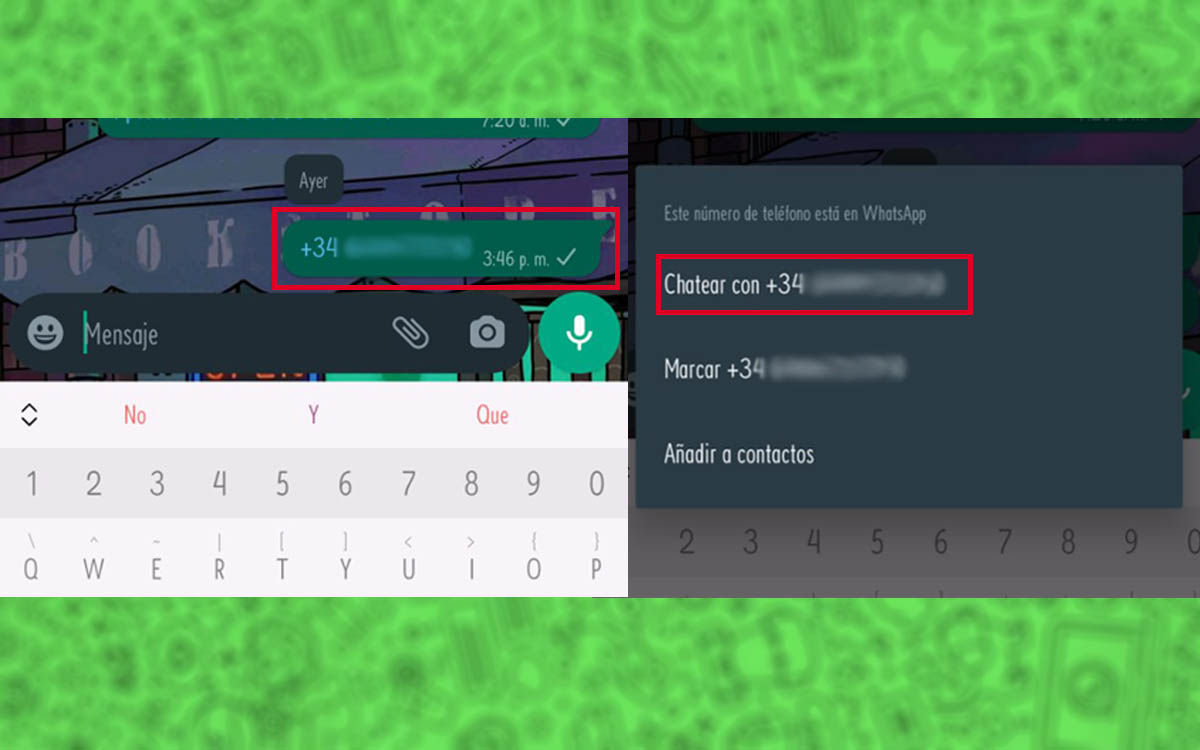
Een ietwat vervelende functie die WhatsApp heeft, is het feit dat je iemand moet toevoegen om een gesprek te beginnen.
Als u bijvoorbeeld merkt dat u contact opneemt met verschillende verkopers om de prijs van een product te weten te komen, wat je normaal zou doen is om elk van de nummers op te tellen om ze een bericht op WhatsApp te kunnen sturen, terwijl je waarschijnlijk maar een paar berichten met deze persoon uitwisselt en nooit meer spreekt.
Wat dit genereert, is dat je agenda gevuld is met "vuller" contacten, zeg maar. Mensen met wie je niet praat en die je niet kent , maar die je hebt verzameld in je contactenlijst.
Daarnaast is dit ook een manier waarop u met iemand kunt communiceren, zonder al te veel persoonlijke informatie prijs te geven, namelijk de persoon met wie u berichten uitwisselt (afhankelijk van uw privacy-instellingen) kan je profielfoto niet zien op WhatsApp als je deze niet toevoegt.
Wat ik je in dit geval zou aanraden is: maak een groep met jezelf zodat je jezelf de WhatsApp-nummers kunt sturen van de persoon met wie je wilt communiceren zonder dat je het nummer hoeft toe te voegen.
Zodra je het nummer naar de groep hebt gestuurd die je bij jezelf hebt, verschijnt het in het blauw, wat je moet doen is op . drukken het en als dit nummer WhatsApp heeft, de optie om een bericht te sturen via deze applicatie zal verschijnen .
Hoewel er ook enkele zijn toepassingen op de markt waarmee je berichten naar andere mensen kunt sturen zonder dat hun nummer is opgeslagen in uw telefoonboek, die deze eerdere processen automatiseren.
WhatsDirect - Chat zonder contact
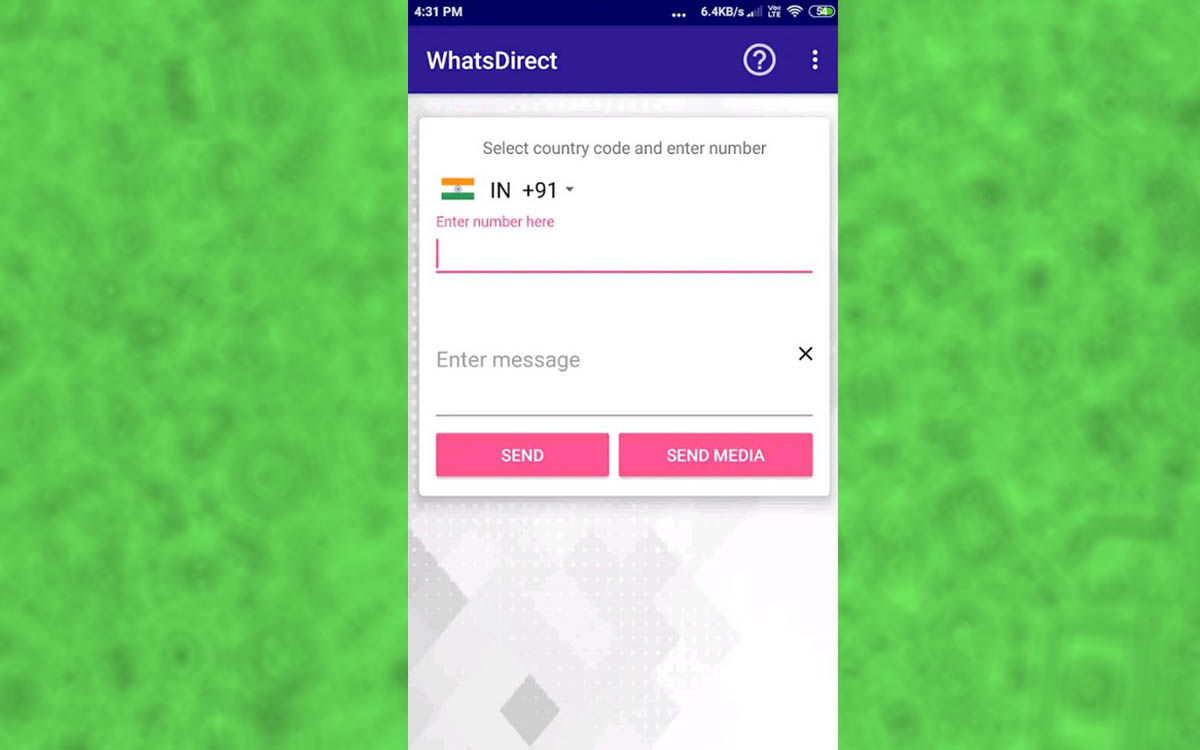
Deze applicatie is beschikbaar in de Play Store. Het eerste dat u moet doen, is de app op uw mobiel installeren en als dit eenmaal is gebeurd, kunt u deze stappen volgen:
- Start de app op uw apparaat.
- Selecteer het land code .
- Typ de telefoonnummer waarnaar u het bericht wilt verzenden.
- Typ jouw Bericht en druk op de Verzendknop.
- Dan wordt de berichten-app geopend met de chat gemaakt met dat telefoonnummer en het bericht dat u hebt geschreven.
- Ten slotte hoef je alleen maar op te drukken Verzenden van WhatsApp.
WhatsDirecto - Chat zonder het nummer op te slaan
Zodra de app op uw telefoon is geïnstalleerd, dit zijn de te volgen stappen om WhatsApp-berichten naar een nummer te sturen zonder het aan contacten toe te voegen:
- Open de gebruiken op je mobiel.
- Kies de Landcode.
- Typ de telefoonnummer waarnaar u het bericht wilt verzenden.
- Druk op Bericht op WhatsApp knop.
- automatisch, de chat in de berichten-app wordt geopend met dat telefoonnummer zonder dat u het aan uw adresboek hoeft toe te voegen.
Een chat maken vanuit opgeslagen berichten in WhatsApp
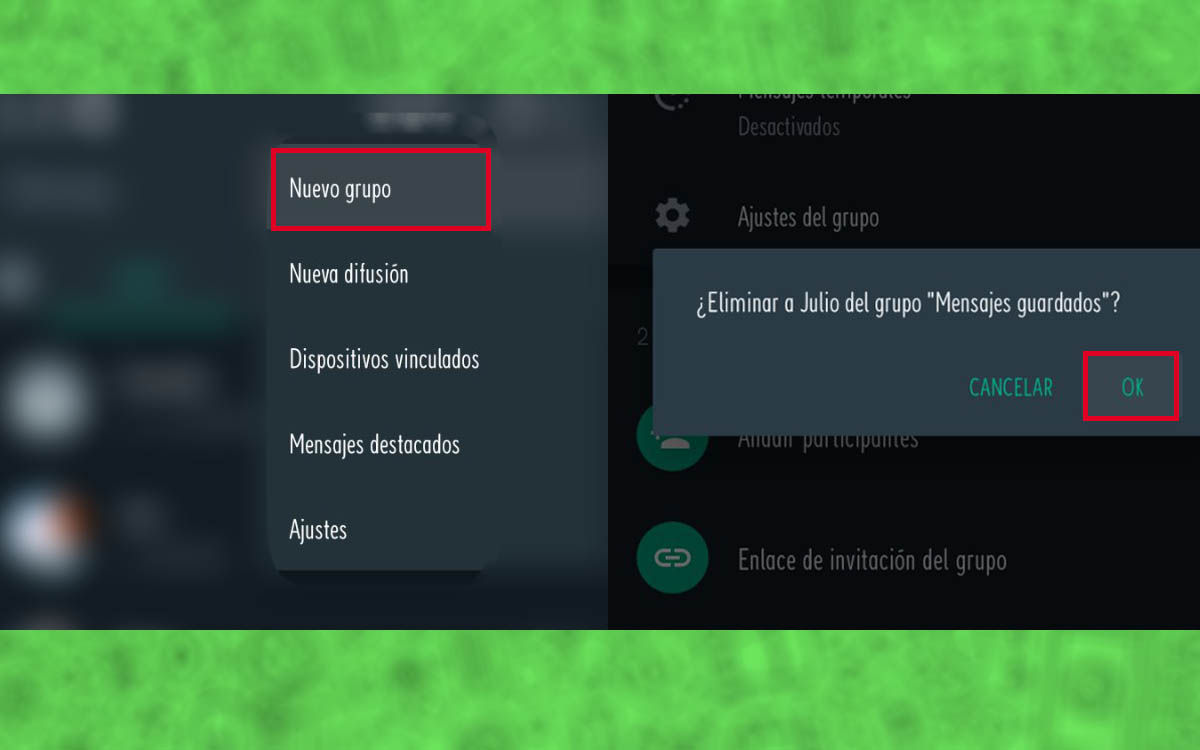
WhatsApp, in tegenstelling tot Telegram, heeft geen chat die uitsluitend bedoeld is om berichten of informatie op te slaan dat interesseert ons. En de waarheid is dat het best handig blijkt te zijn, omdat je niet alleen berichten kunt opslaan, maar ook foto's, video's, links, eigenlijk alles wat je in de chat kunt verzenden, en hoe kun je zo chatten in WhatsApp? Het is erg makkelijk.
- Start de WhatsApp app en ga naar de Tabblad Chats.
- Selecteer het drie punten die in de rechterbovenhoek staan en druk op de optie die zegt Nieuwe groep.
- Er verschijnt dan een lijst met al je WhatsApp-contacten. U kunt een vertrouwde vriend selecteren om de groep te maken. Eén persoon is genoeg.
- Nadat u de persoon hebt geselecteerd die u wilt toevoegen, druk op de groene knop in de rechter benedenhoek.
- Nu zie je de optie om te geven de groep een naam. Zet degene die je wilt. Het kan zijn "Opgeslagen berichten".
- Zodra de naam is geplaatst, druk op de groene knop in de rechter benedenhoek om de groep te maken.
- Ga naar het gedeelte met deelnemers in de groep en verwijder de persoon die je hebt toegevoegd.
En voila, dit is hoe je een chat kunt maken van opgeslagen berichten. Iets wat je ook kunt doen is pin deze chat zodat het altijd bovenaan uw gesprekken staat en u er gemakkelijk toegang toe hebt.
Hoe u kunt voorkomen dat iemand u zonder uw toestemming aan groepen toevoegt op WhatsApp
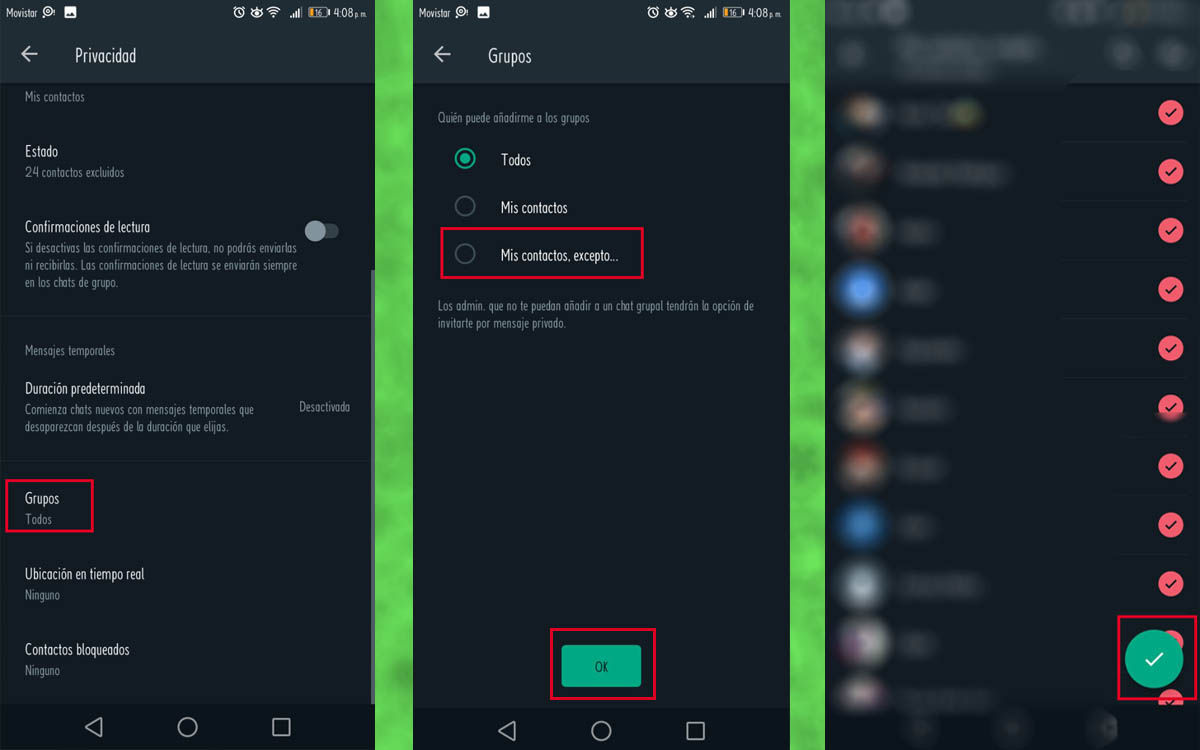
Dit is nog een behoorlijk handige functie als je contacten hebt die je constant toevoegen aan groepen waar je niet om hebt gevraagd.
Zo voorkom je ook mensen die je niet kent geen toegang hebben tot uw telefoonnummer. Het enige wat u hoeft te doen is het volgende:
- Start WhatsApp en ga naar Instellingen.
- kies Account en Privacy.
- Vervolgens moet u toegang krijgen tot de Groepen sectie.
- Selecteer de optie Mijn contacten, behalve... en markeer alle contacten door op de te klikken pictogram rechtsboven. Zo kunnen alle contacten in uw adresboek u niet toevoegen aan een groep en zouden ze u, als ze dat willen, eerst een uitnodiging moeten sturen.
Je moet er rekening mee houden dat elke keer dat je iemand nieuw toevoegt aan je WhatsApp-contacten u zult deze optie opnieuw moeten configureren, anders kan elk nieuw contact dat je hebt je toevoegen aan een WhatsApp-groep wanneer ze maar willen.
Hoe de unieke weergave van afbeeldingen in WhatsApp te activeren
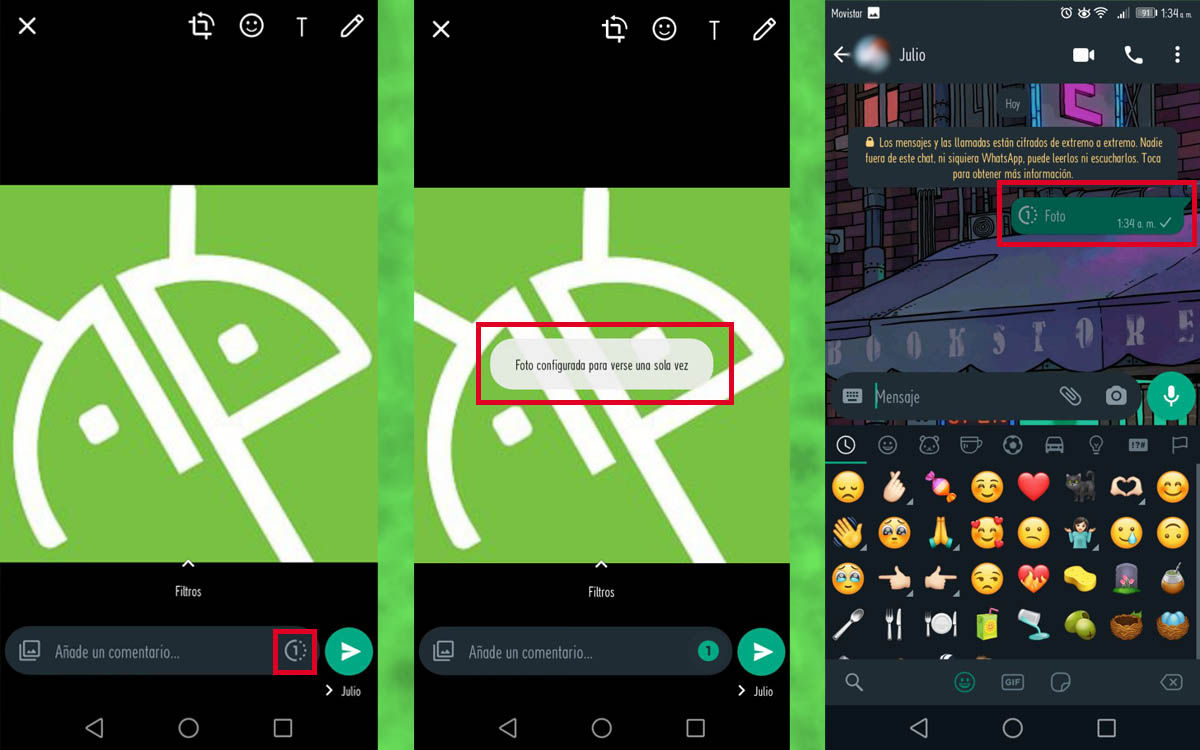
WhatsApp heeft deze functie toegevoegd waarmee gebruikers foto's of video's kunnen verzenden op een manier die de persoon die u verzendt het kan het niet bijhouden. En hoe het werkt?
Via deze functionaliteit kunt u beslissen dat de foto of video kan maar één keer gespeeld worden. Dat wil zeggen, uw contactpersoon heeft maar één kans om de afbeelding of video te openen en dan zal deze verdwijnen, dus er vindt geen registratie plaats.
Om het te activeren, bij het verzenden van een foto of video, aan de rechterkant van de schrijfbalk, het nummer één in een cirkel zal verschijnen, selecteer het om de . te activeren enkele weergave optie.
WhatsApp-berichten plannen

Een ander ding dat je op WhatsApp kunt doen, wat je waarschijnlijk niet wist, is om berichten in te plannen die automatisch worden verzonden op een bepaalde tijd en datum.
De waarheid is dat dit een functie is die: WhatsApp heeft geen native geïntegreerde, u kunt echter een complete applicatie gebruiken om berichten in te plannen.
Deze applicatie heet wasavi en de waarheid is dat het veel handige functies biedt om het meeste uit WhatsApp te halen, en een van die functies is om berichten plannen.
- Nadat u de app hebt geïnstalleerd en alle machtigingen hebt verleend, selecteert u de blauwe knop in de rechterbenedenhoek naar het menu weergeven.
- Selecteer nu de Plan bericht optie.
- Dan, bovenaan u kunt het contact of de contacten toevoegen waarnaar u een gepland bericht wilt sturen.
- In de rij genaamd Kalender, u zet de datum en tijd waarop u het bericht wilt verzenden.
- Nu schrijf je bericht onderaan en druk op verzenden.
- Voor het geval je dat wilt bekijk al uw geplande berichten, je hoeft alleen maar op de te drukken drie lijnen die linksboven staan en selecteer Kalender.
En als je door wilt gaan met het ontdekken van trucs om de het meeste uit WhatsApp , leggen we uit hoe je iemand kunt dempen in een WhatsApp-groepsgesprek.